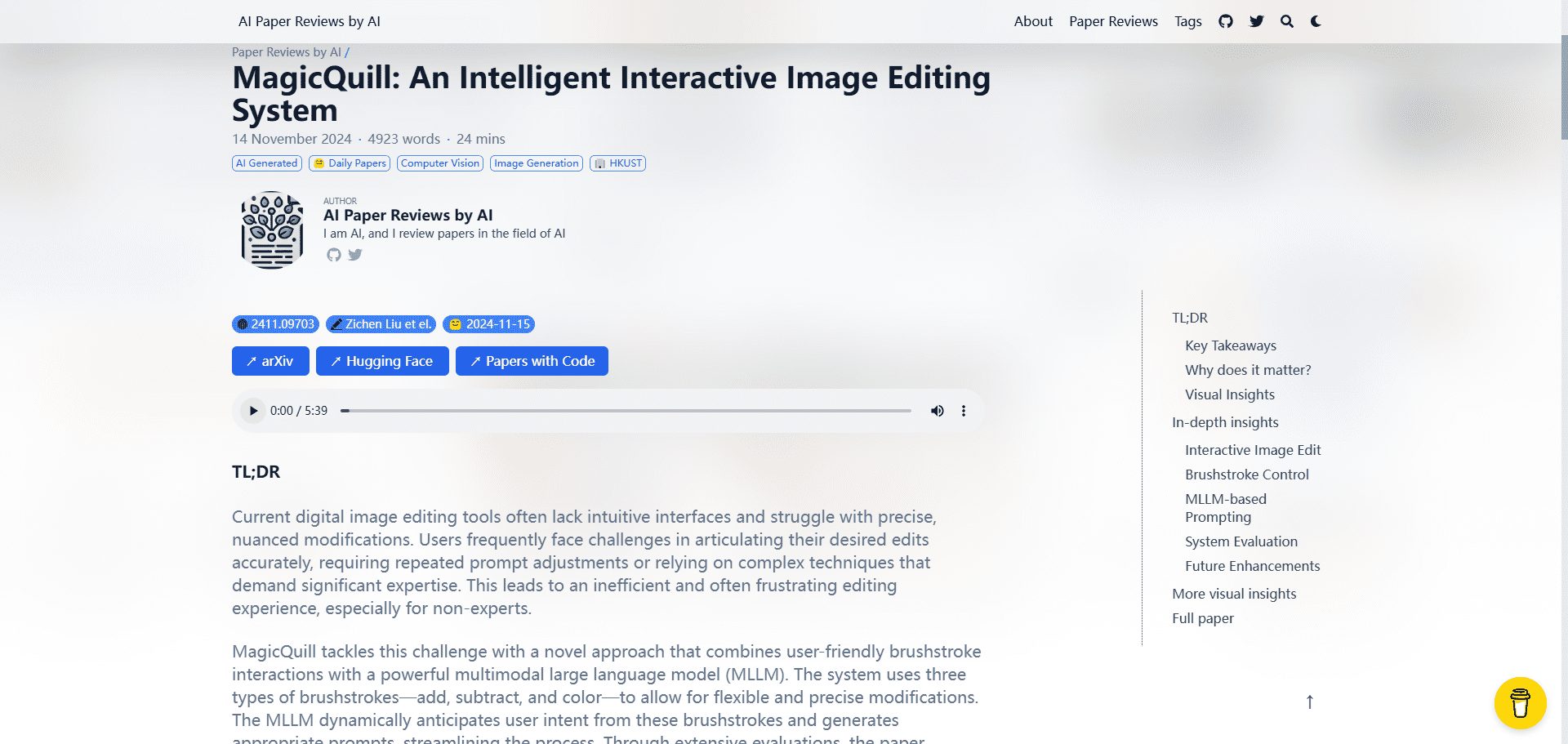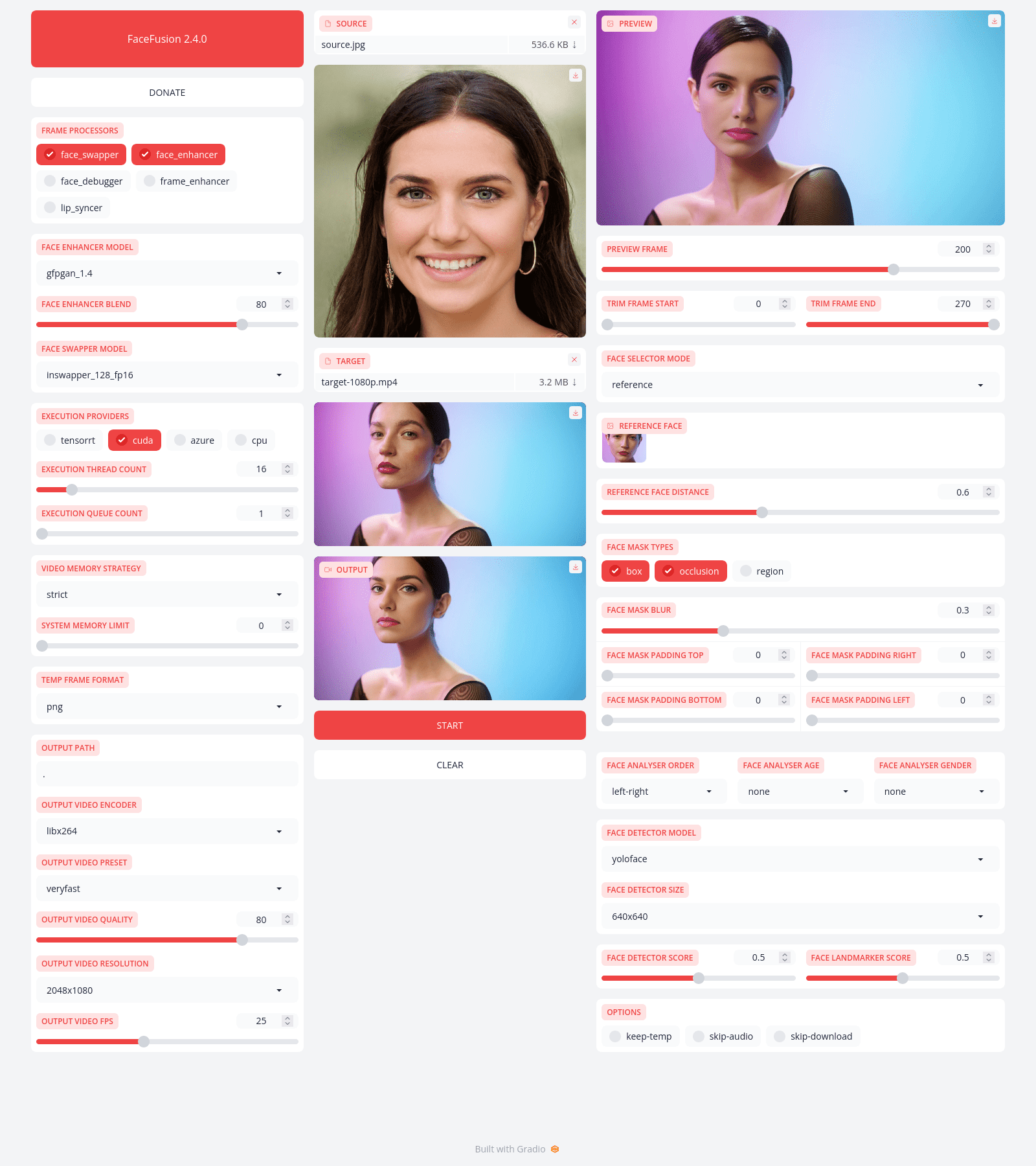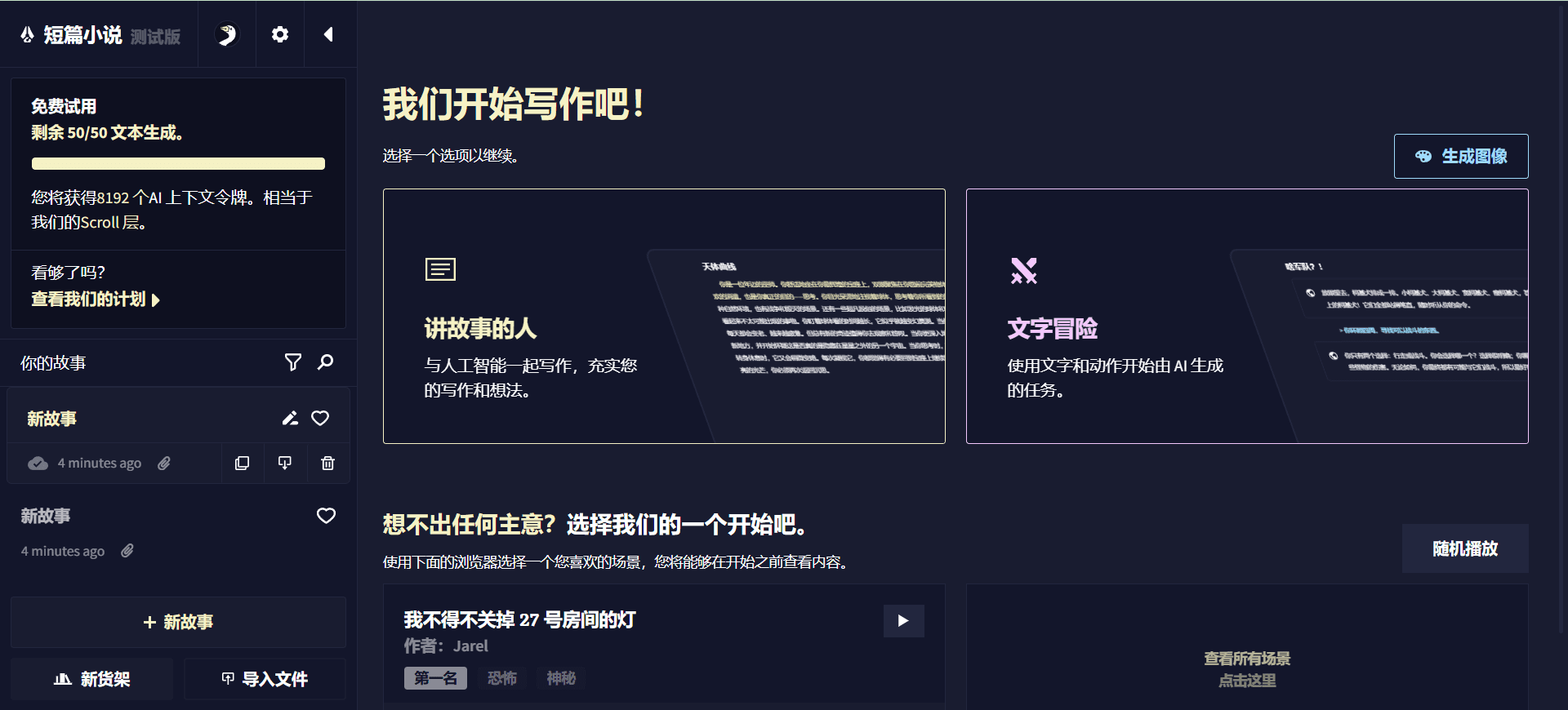Quick Prompt : Extension de navigateur pour la gestion et l'utilisation rapides des messages-guides
Introduction générale
Quick Prompt est une extension de navigateur open source qui se concentre sur la gestion des invites et la saisie rapide. Les utilisateurs peuvent créer, organiser et stocker des bibliothèques de messages-guides et insérer rapidement des messages-guides prédéfinis dans le champ de saisie de n'importe quelle page web. Cet outil est particulièrement adapté aux utilisateurs qui doivent fréquemment utiliser des modèles d'IA (par exemple ChatGPT, Grok, etc.) pour générer du contenu, tels que les développeurs, les créateurs de contenu et les chercheurs. Il prend en charge les principaux navigateurs tels que Chrome, Edge, Firefox, etc., avec une installation facile et une interface intuitive. Avec Quick Prompt, les utilisateurs peuvent facilement gérer des collections complexes de mots guides pour améliorer l'efficacité des interactions avec l'IA. Le projet est hébergé sur GitHub, maintenu par le développeur wenyuanw, et la communauté peut y contribuer.
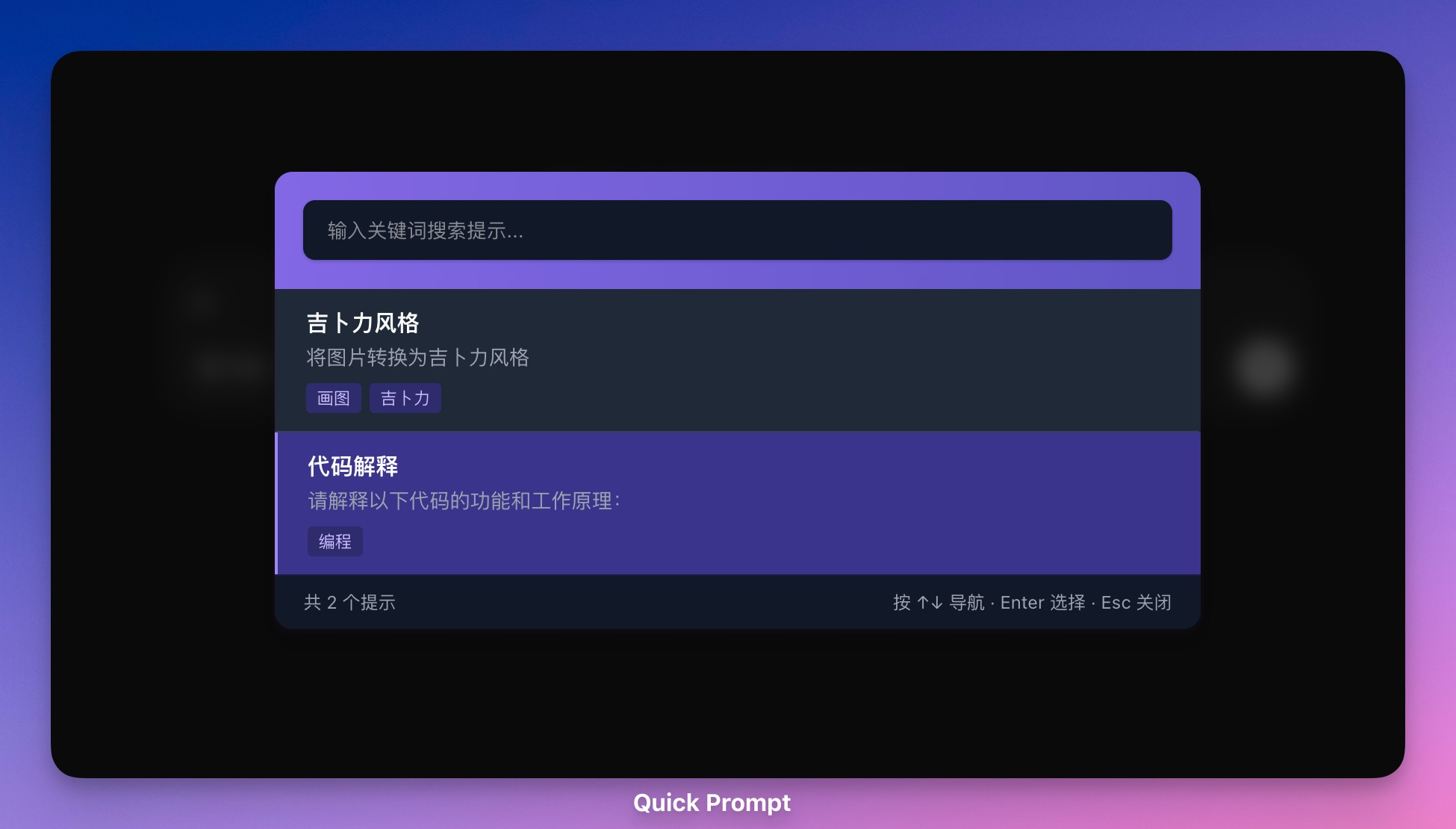
Liste des fonctions
- Gestion du thésaurus d'invites : créer, modifier, supprimer et classer les mots d'invite, prendre en charge les étiquettes personnalisées et la recherche.
- Insertion rapide d'invites : Insérez des invites prédéfinies dans la zone de saisie de la page web à l'aide des touches de raccourci ou du menu contextuel.
- Synchronisation multiplateforme : permet de synchroniser le thésaurus dans le nuage pour une utilisation aisée sur plusieurs appareils.
- Raccourcis personnalisés : les utilisateurs peuvent créer des raccourcis personnalisés pour appeler rapidement les mots clés.
- Aperçu du mot de repère : aperçu en temps réel du contenu du mot de repère, prise en charge du rendu dynamique du modèle.
- Soutien de la communauté open source : les utilisateurs peuvent participer au développement du projet en soumettant des problèmes ou en contribuant au code via GitHub.
Utiliser l'aide
Processus d'installation
- Télécharger l'extension
entretiens Page d'invite rapide GitHub ou le Chrome Online App Store (s'il est déjà sur l'étagère). Sur la page GitHub, cliquez surCodesélectionnerDownload ZIPTéléchargez le code source ou clonez directement le dépôt :git clone https://github.com/wenyuanw/quick-prompt.git
Extraire le fichier ZIP téléchargé dans un dossier local.
- Charger l'extension dans le navigateur
- Ouvrez Chrome et allez sur
设置 > 扩展程序Ou visitez directementchrome://extensions/. - Activez le "mode développeur" dans le coin supérieur droit.
- Cliquez sur "Charger les extensions extraites" et sélectionnez les extensions décompressées.
quick-promptDossier. - Une fois l'extension chargée avec succès, l'icône de l'invite rapide apparaît dans la barre d'outils du navigateur.
- Ouvrez Chrome et allez sur
- Vérifier l'installation
Cliquez sur l'icône de l'invite rapide dans la barre d'outils pour afficher l'interface de gestion. Si l'interface affiche une liste d'invites ou un bouton "Nouvelle invite", l'installation est réussie.
Utilisation
Créer et gérer des signaux
- Cliquez sur l'icône de l'invite rapide dans la barre d'outils du navigateur pour accéder à l'interface d'administration.
- Cliquez sur le bouton "New Cue" et entrez le contenu du cue, par exemple :
为我生成一篇500字的科技文章,主题是人工智能的未来发展。 - Ajoutez des étiquettes aux invites (par exemple, "génération d'articles" ou "interaction avec l'IA") pour faciliter la catégorisation.
- Après l'enregistrement, le mot repère s'affiche dans la liste. Les utilisateurs peuvent trouver rapidement des indices en entrant des mots-clés dans la boîte de recherche.
Insertion rapide de mots clés
- Cliquez avec le bouton droit de la souris dans une zone de saisie de texte sur une page web (comme la boîte de dialogue de ChatGPT).
- Sélectionnez "Quick Prompt > Insert Prompt" dans le menu contextuel.
- Sélectionnez le mot clé souhaité et le contenu remplira automatiquement la boîte de saisie.
- Vous pouvez également utiliser les touches de raccourci par défaut (par ex.
Ctrl+Shift+P) pour ouvrir la fenêtre de sélection du mot clé, le sélectionner et l'insérer.
Raccourcis personnalisés
- Dans l'interface d'administration de l'invite rapide, cliquez sur l'onglet Paramètres.
- Recherchez "Paramètres de raccourci" et entrez une combinaison de touches personnalisée, par exemple
Alt+P. - Enregistrez les paramètres et le nouveau raccourci prendra effet.
Thésaurus de repères synchronisés
- Activer "Cloud Sync" dans les paramètres (nécessite la connexion au compte GitHub).
- Cue le thésaurus est automatiquement téléchargé dans le nuage et synchronisé avec d'autres appareils.
- En installant Quick Prompt sur un nouvel appareil et en se connectant au même compte, le Thésaurus Prompt se téléchargera automatiquement.
Fonctionnalités avancées : Modèles dynamiques
L'invite rapide prend en charge les modèles dynamiques qui permettent à l'utilisateur d'utiliser des variables dans les mots de l'invite. Par exemple :
为我生成一篇{{字数}}字的文章,主题是{{主题}}。
Lorsqu'il est utilisé, le système invite l'utilisateur à saisir un "nombre de mots" et un "sujet" pour générer un message personnalisé.
mise en garde
- Assurez-vous que la version de votre navigateur est à jour pour éviter les problèmes de compatibilité.
- Si vous utilisez la synchronisation en nuage, vérifiez que la connexion réseau est stable.
- Sauvegardez régulièrement votre lexique de repères pour éviter toute perte accidentelle.
scénario d'application
- création de contenu
Les créateurs de contenu peuvent utiliser Quick Prompt pour stocker des mots d'incitation à la rédaction fréquemment utilisés, tels que des modèles pour la création d'articles de blog, de posts sur les médias sociaux ou de textes marketing. L'insertion d'une invite rapide réduit considérablement le temps de ressaisie. - Développement et test de l'IA
Lors du débogage des modèles d'IA, les développeurs doivent saisir plusieurs fois différentes invites pour les tests. Quick Prompt leur permet d'enregistrer des cas de test et de changer rapidement d'invite afin d'améliorer l'efficacité du développement. - recherche universitaire
Les chercheurs peuvent stocker des requêtes complexes pour l'analyse de la littérature ou le traitement des données. Par exemple, une insertion rapide de "résumer les idées principales de cet article" peut simplifier l'interaction avec l'IA. - heures de bureau quotidiennes
Les professionnels peuvent enregistrer des modèles d'e-mails ou des invites de génération de rapports pour générer rapidement du contenu professionnel avec Quick Prompt afin d'augmenter leur productivité.
QA
- Quels sont les navigateurs pris en charge par Quick Prompt ?
Il prend en charge les principaux navigateurs tels que Chrome, Edge, Firefox, etc. Assurez-vous que la version du navigateur est plus récente pour une meilleure expérience. - Comment sauvegarder mon guide de conversation ?
Dans l'interface de gestion, cliquez sur le bouton "Exporter" pour enregistrer le thésaurus de repères sous forme de fichier JSON. Lorsque vous avez besoin de le restaurer, sélectionnez "Importer" et téléchargez le fichier. - Dois-je payer pour la synchronisation dans le nuage ?
La version actuelle de Cloud Sync est gratuite, mais nécessite un compte GitHub. Des fonctionnalités payantes premium pourraient être introduites à l'avenir. - Que dois-je faire si l'insertion des repères échoue ?
Vérifiez si la zone de saisie est une zone de texte prise en charge (certains éditeurs de texte enrichi peuvent ne pas être pris en charge). Essayez de mettre à jour la version de l'extension ou du navigateur.
© déclaration de droits d'auteur
Article copyright Cercle de partage de l'IA Tous, prière de ne pas reproduire sans autorisation.
Articles connexes

Pas de commentaires...